X
Nuestro equipo de editores e investigadores capacitados han sido autores de este artículo y lo han validado por su precisión y amplitud.
El equipo de contenido de wikiHow revisa cuidadosamente el trabajo de nuestro personal editorial para asegurar que cada artículo cumpla con nuestros altos estándares de calidad.
Este artículo ha sido visto 66 940 veces.
Este artículo te enseñará cómo recortar una imagen usando Microsoft Paint.
Pasos
-
1Localiza la imagen que desees recortar y haz clic derecho en ella. Hacerlo abrirá un menú desplegable.
-
2Coloca el mouse sobre Abrir con. Esta opción está en el medio del menú desplegable.
-
3Haz clic en Paint. Está al lado de un ícono azul que representa una paleta de pintura.
-
4Haz clic en ▼ debajo de Seleccionar. La opción Seleccionar está en la sección "Imagen" de la pestaña Inicio, la cual está en la parte superior de la ventana "Paint".
-
5Haz clic en Selección rectangular. Es la primera opción en el menú desplegable.
-
6Haz clic y arrastra la imagen. Hacerlo arrastrará una línea punteada rectangular sobre la imagen. Cualquier cosa que esté dentro de la línea punteada se quedará al recortar la imagen.
- Si tratas de eliminar el borde de una foto, la mejor manera de lograrlo es hacer clic en la esquina superior izquierda y arrastrarla diagonalmente hasta la esquina inferior derecha (o similar).
- Para eliminar la línea punteada y empezar de nuevo, haz clic en cualquier lugar fuera del área que está rodeada por las líneas punteadas.
-
7Haz clic en Recortar. Está en la parte superior de la sección de opciones de "Imagen" y a la derecha de Seleccionar. Hacer clic en este botón eliminará cualquier cosa que esté fuera de las líneas punteadas, dejando solo la parte de la imagen que esté en el interior.Anuncio
Consejos
- Luego de abrir el menú desplegable que está debajo de Seleccionar, también puedes hacer clic en Selección de forma libre para dibujar un área de recorte libre (p. ej., no rectangular).
Anuncio
Advertencias
- Cuando tu imagen esté seleccionada, ten cuidado de no presionar Eliminar. Si accidentalmente eliminas la imagen, haz clic en la flecha que apunta hacia atrás en la parte superior de la página para deshacer el error.
Anuncio
Acerca de este wikiHow
Anuncio




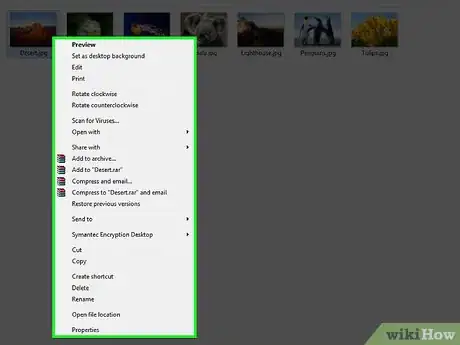
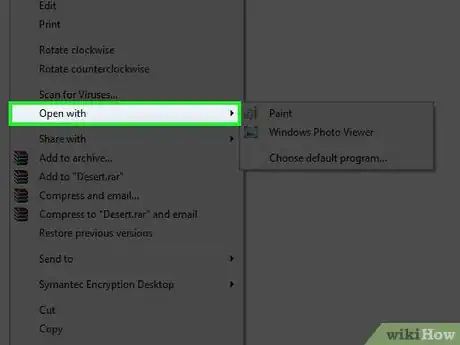
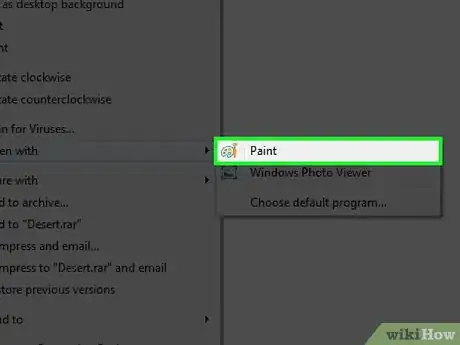
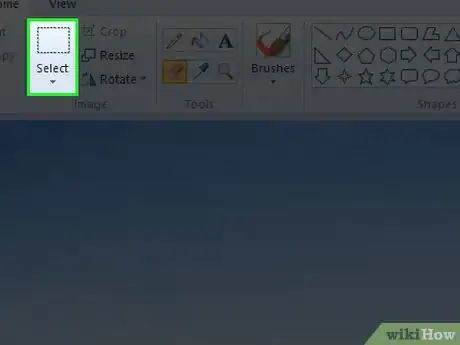
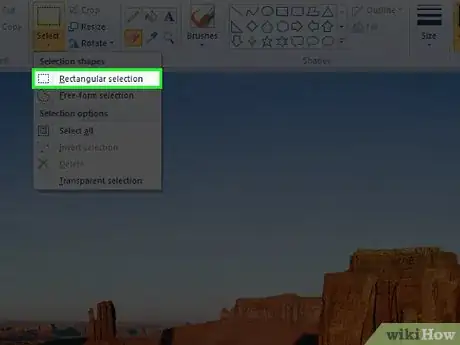
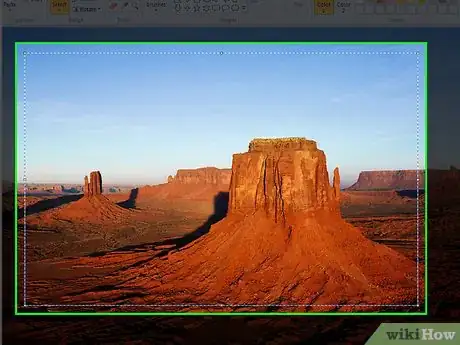
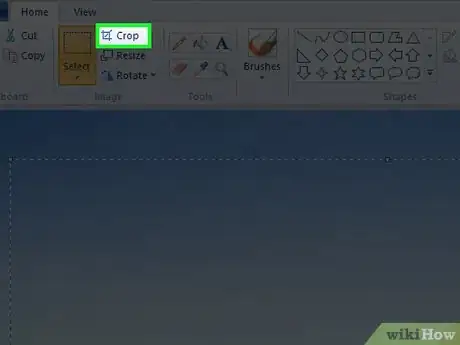
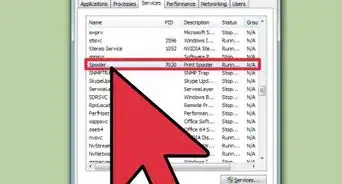
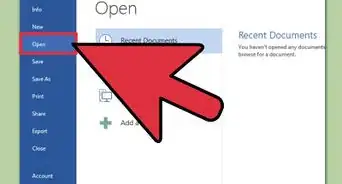
-Files-in-Command-Prompt-Step-6.webp)
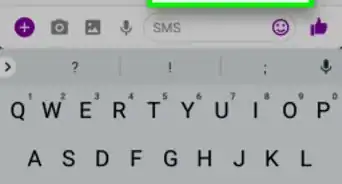
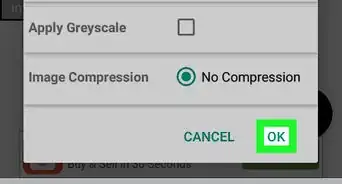
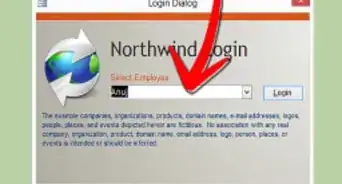

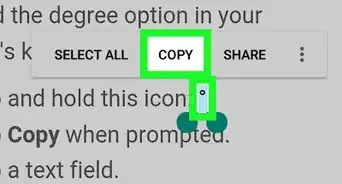

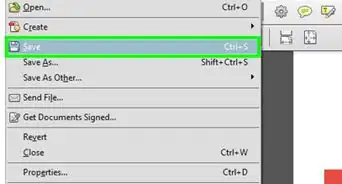
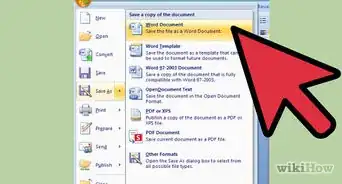
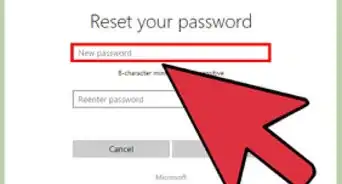

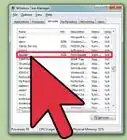
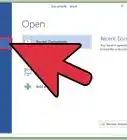
-Files-in-Command-Prompt-Step-6.webp)

El equipo de contenido de wikiHow revisa cuidadosamente el trabajo de nuestro personal editorial para asegurar que cada artículo cumpla con nuestros altos estándares de calidad. Este artículo ha sido visto 66 940 veces.